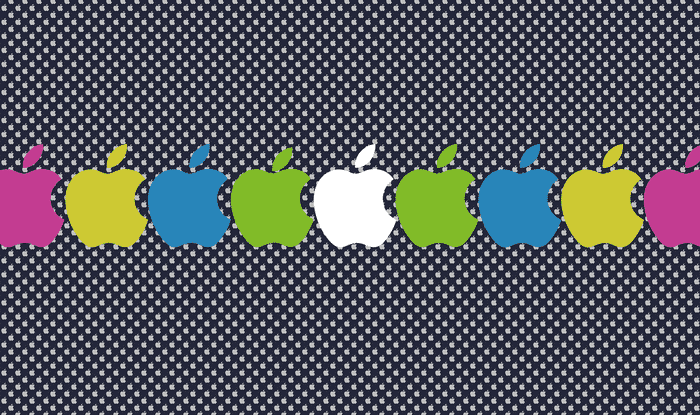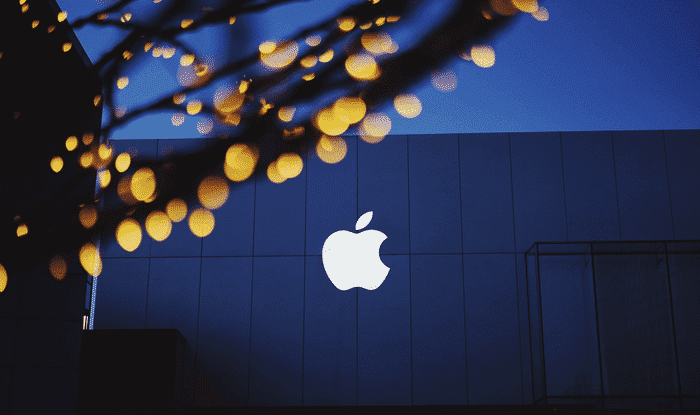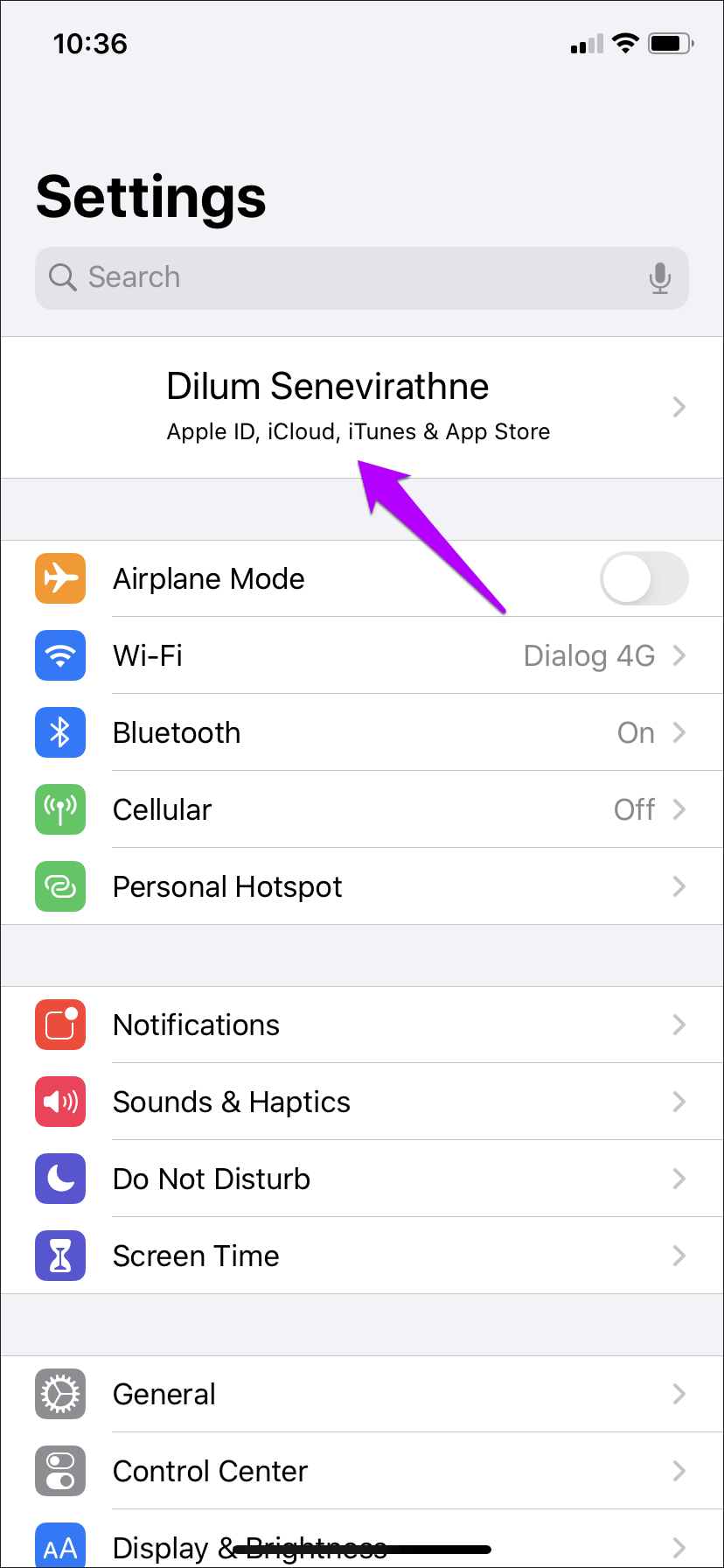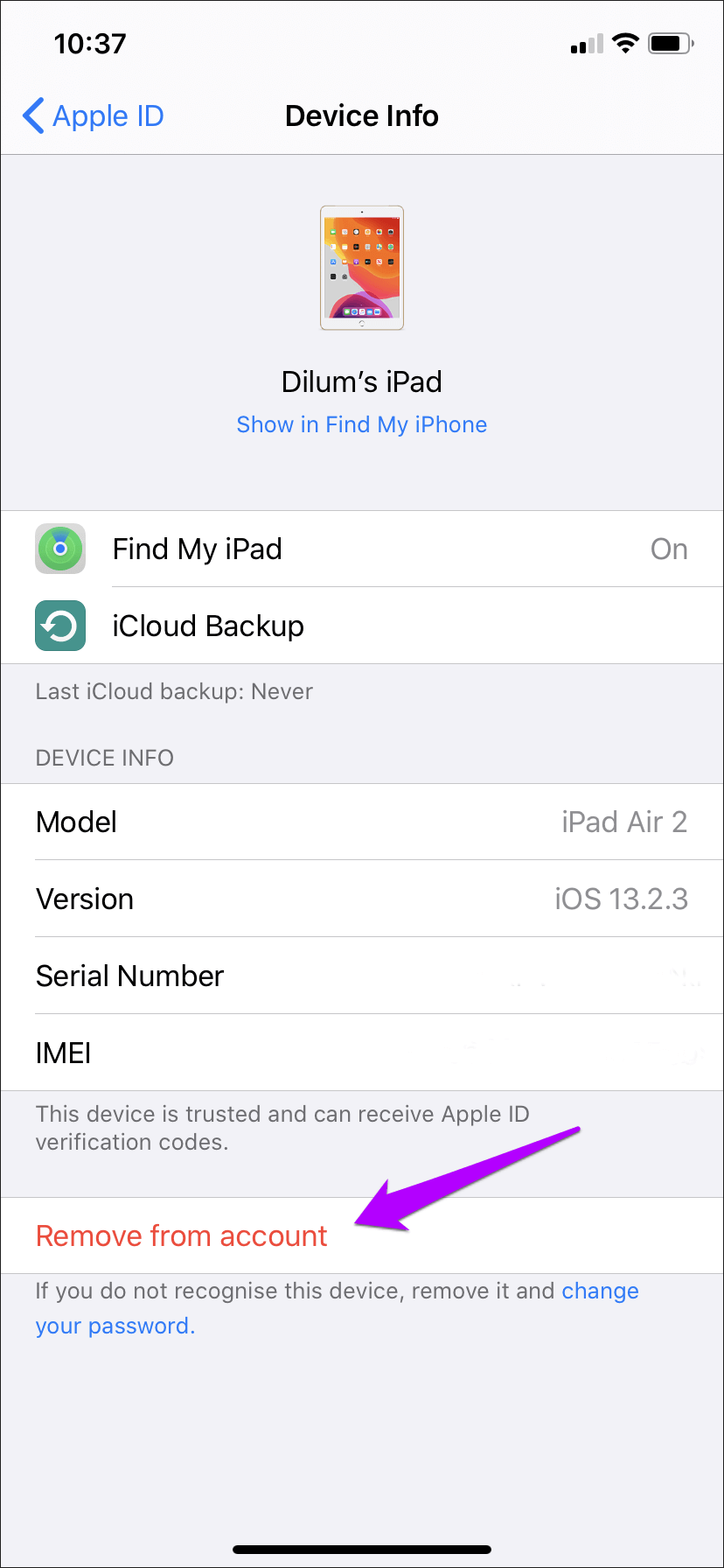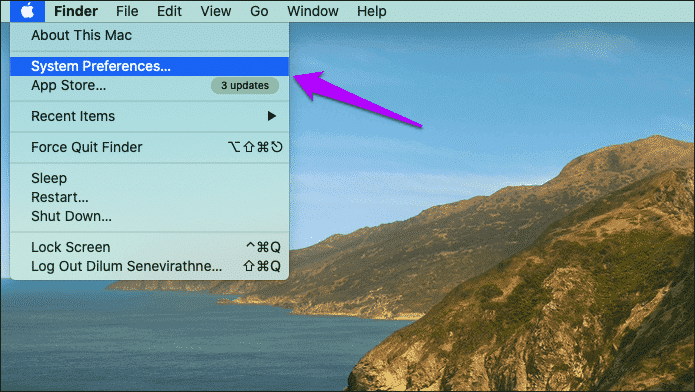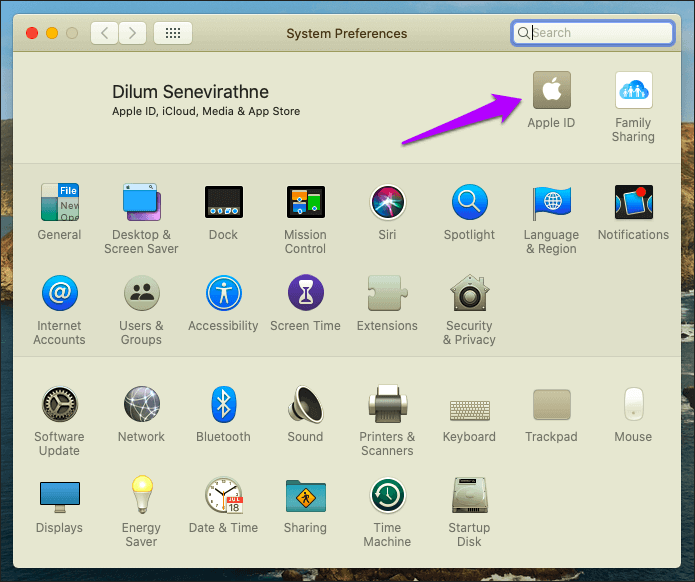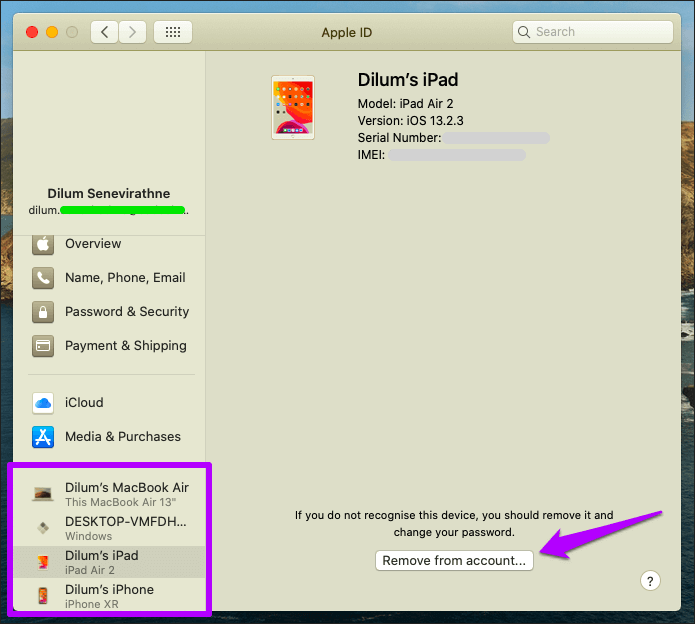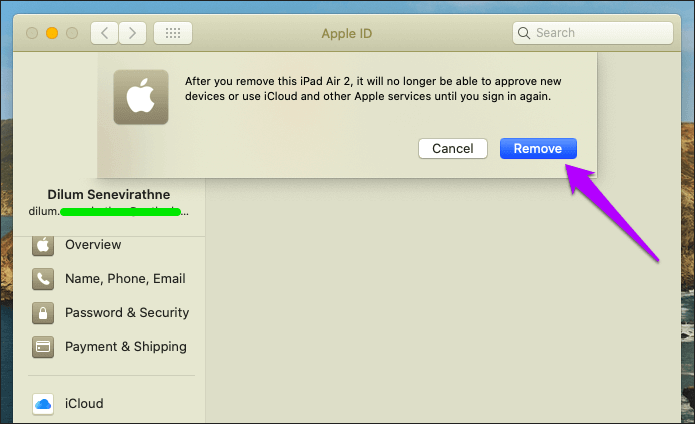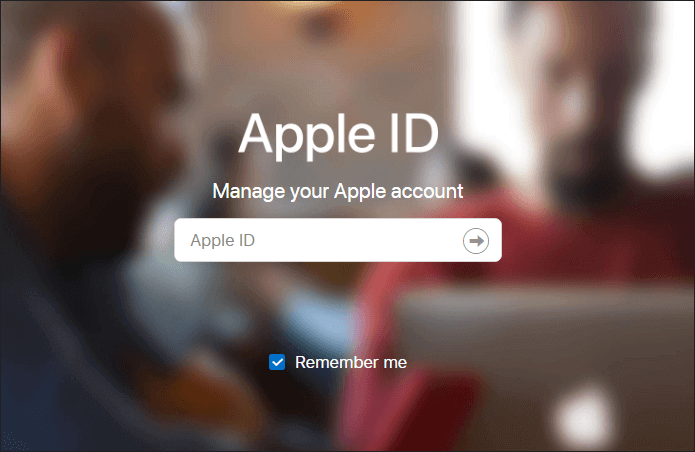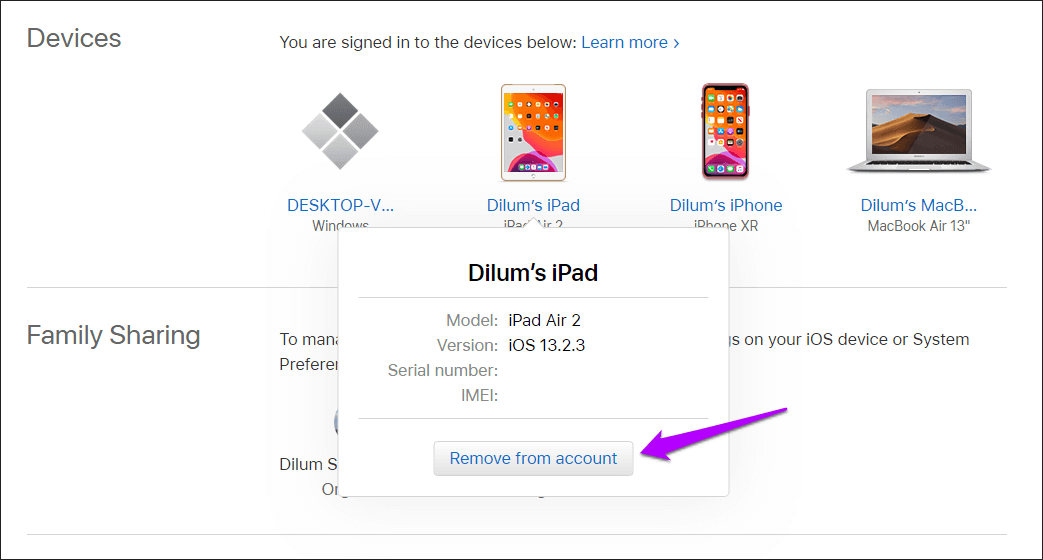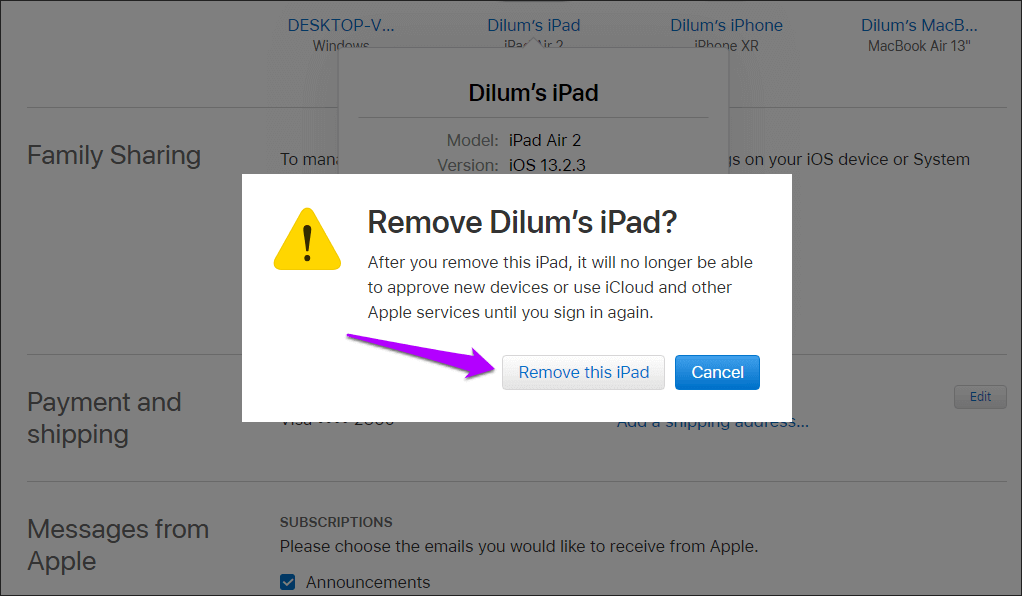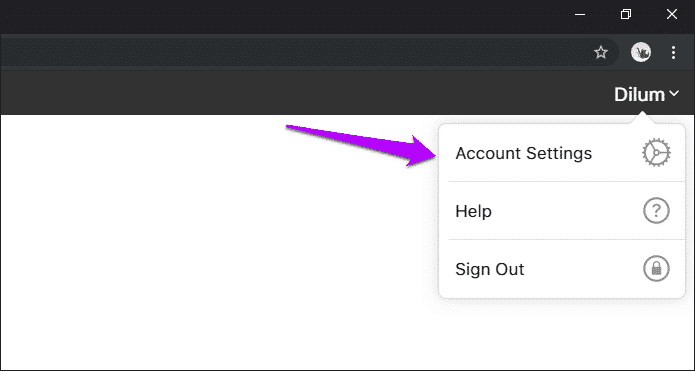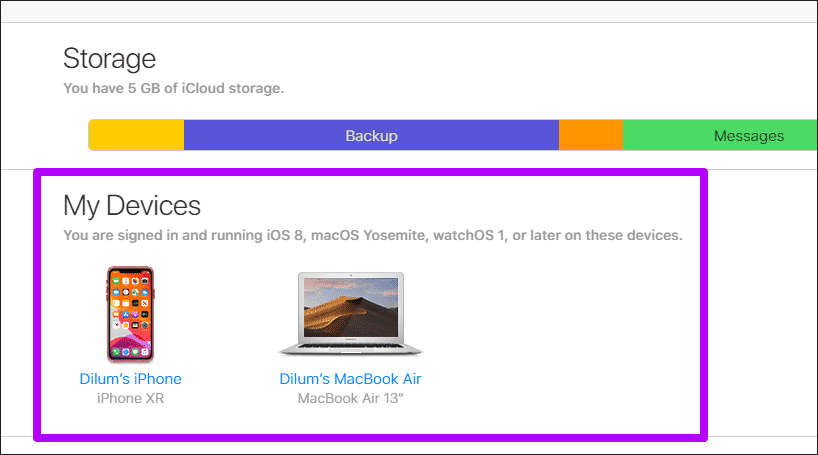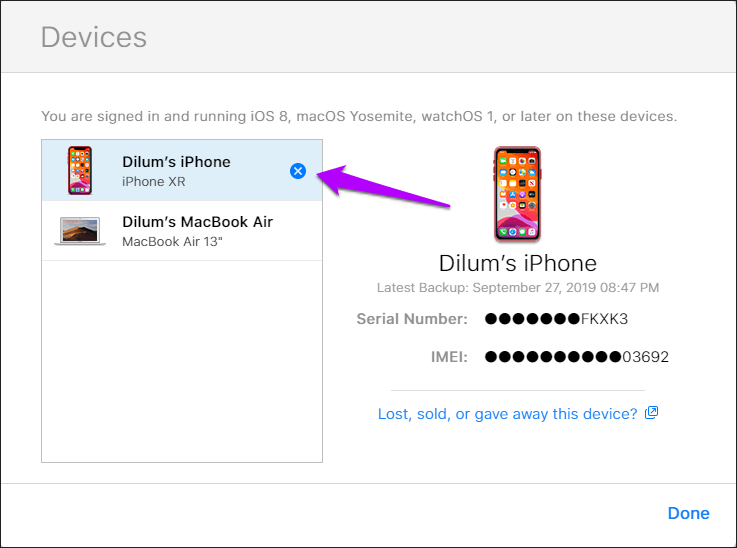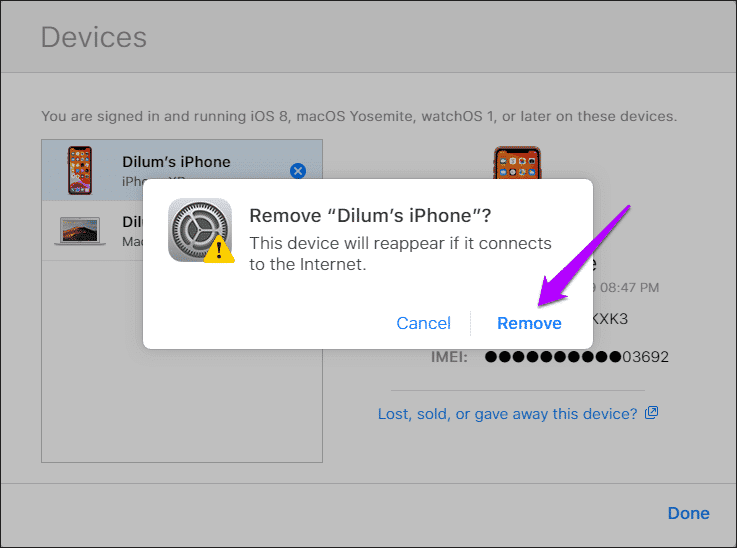4 La meilleure façon de supprimer un appareil d'un identifiant Apple
Votre identifiant Apple est très important car il surveille tous vos appareils dans l'écosystème Apple. Il synchronise de manière transparente les paramètres de votre compte et sauvegarde les données iCloud, et agit également comme un outil d'authentification. Pour cette raison, vous devez régulièrement revoir et supprimer les appareils que vous n'utilisez plus de votre identifiant Apple. Cela permet d'éviter les problèmes de sécurité avec les unités exécutant des versions de micrologiciel plus anciennes pouvant contenir des failles de sécurité.
Vous pouvez supprimer des appareils de votre identifiant Apple de quatre manières différentes. La première méthode consiste à utiliser un iPhone ou un iPad. Alternativement, vous pouvez utiliser Mac. Mais si vous n'avez pas accès à un appareil iOS ou à un autre macOS personnel, vous pouvez plutôt utiliser le portail d'administration Apple ID ou l'application Web iCloud.com pour la tâche en question. Mais avant de commencer, voici quelques éléments à garder à l'esprit.
Que conserver avant de supprimer un appareil de votre identifiant Apple
Si vous souhaitez simplement supprimer un ancien appareil que vous n'utilisez plus, l'ensemble du processus est assez simple. Supprimez-le de la liste des appareils liés à votre identifiant Apple, en utilisant les instructions dont vous vous souviendrez, et vous avez terminé. L'appareil ne recevra plus de Codes d'authentification à deux facteurs , Ce qui améliore la sécurité s'il se retrouve entre de mauvaises mains plus tard.
Mais dans les cas où vous souhaitez supprimer un appareil que vous ne connaissez pas, vous devez modifier le mot de passe de votre identifiant Apple immédiatement après. Bien qu'il soit possible que vous ayez enregistré Entrée sur l'appareil et que vous ayez tout oublié, il est sage de configurer un nouveau mot de passe par précaution. Envisagez également d'ajouter une authentification à deux facteurs si vous ne l'avez pas déjà fait.
Conseil: sur votre iPhone ou iPad, accédez à Paramètres> Identifiant Apple> Mot de passe et sécurité pour accéder aux paramètres de mot de passe et d'authentification à deux facteurs.
Cependant, il est sage de ne pas retirer vous-même les appareils que vous utilisez encore. Cela empêche l'appareil d'utiliser Services ICloud , Ce qui met vos données en danger car elles ne se synchroniseront plus et ne prendront plus de sauvegardes. Ne retirez l'appareil que si vous prévoyez de cesser complètement de l'utiliser ou si vous souhaitez le configurer avec un autre identifiant Apple.
Quand il s'agit de vendre un appareil, il y a quelques complications. Pour commencer, la suppression de l'appareil de l'identifiant Apple ne vous déconnectera pas complètement. Vous devez vous déconnecter manuellement en entrant votre mot de passe - sinon, l'appareil sera soumis à un verrouillage d'activation, ce qui empêchera l'acheteur de l'utiliser. Il est également préférable de prendre des précautions en essuyant l'appareil avec toutes les données avant de le vendre.
Cela nous amène à notre prochain problème - si vous vendez votre appareil à quelqu'un d'autre sans vous déconnecter au préalable, le supprimer de votre identifiant Apple ne suffira pas. Vous devez également vous déconnecter de cet appareil pour que la personne puisse s'inscrire à Entrée avec son identifiant Apple. Si l'accès physique à l'appareil n'est pas possible, vous devez plutôt l'effacer à distance en utilisant Find My iPhone Avant de le retirer.
1. Retirez l'appareil de l'identifiant Apple à l'aide d'IPHONE / IPAD
La suppression d'appareils de l'identifiant Apple est facile et directe sur iPhone et iPad, et cela peut être fait en utilisant l'application Paramètres.
Étape 1: Appuyez sur votre identifiant Apple dans l'application Paramètres pour iPhone ou iPad, puis faites défiler vers le bas pour voir une liste complète de tous vos appareils. Sélectionnez l'appareil que vous souhaitez supprimer.
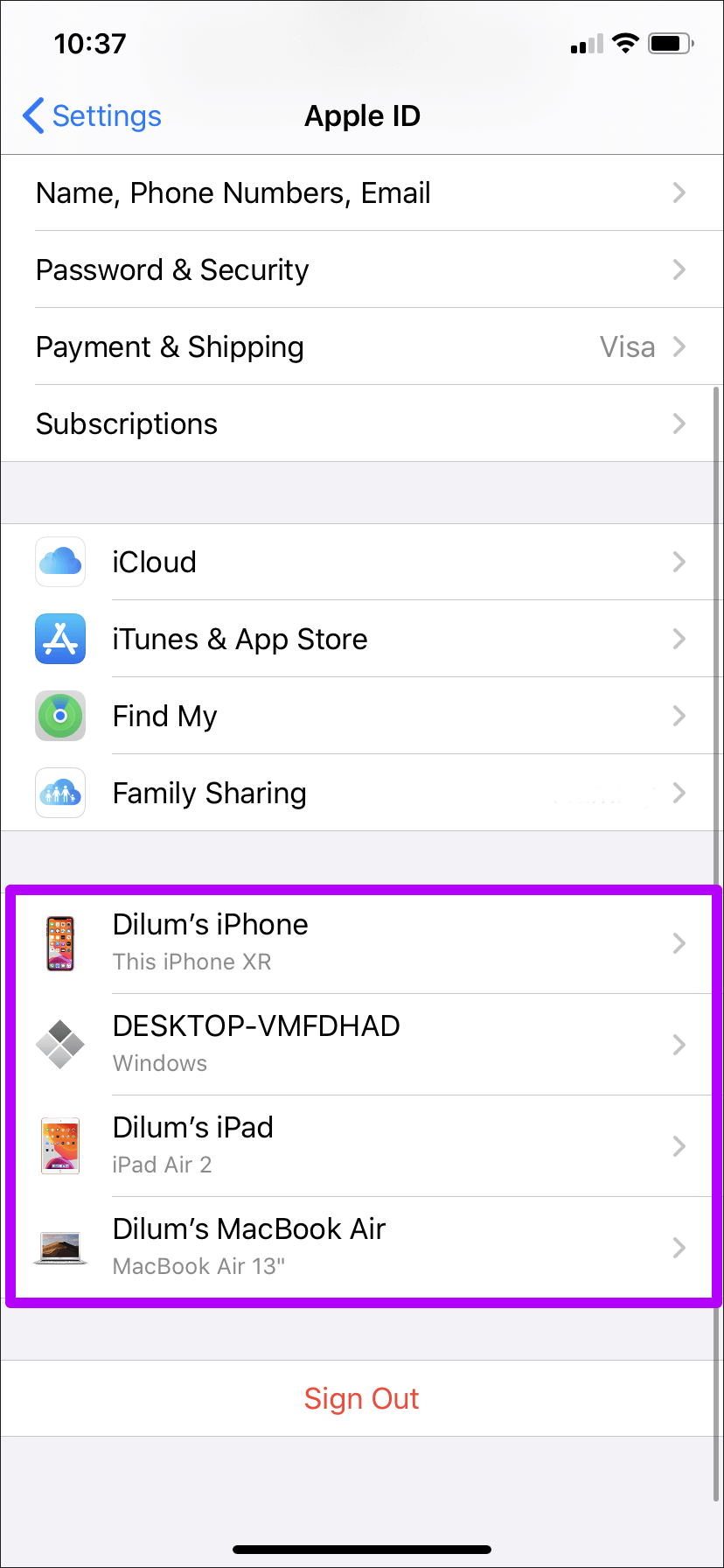
Étape 2: Cliquez sur Supprimer du compte, puis cliquez à nouveau sur Supprimer pour confirmer.
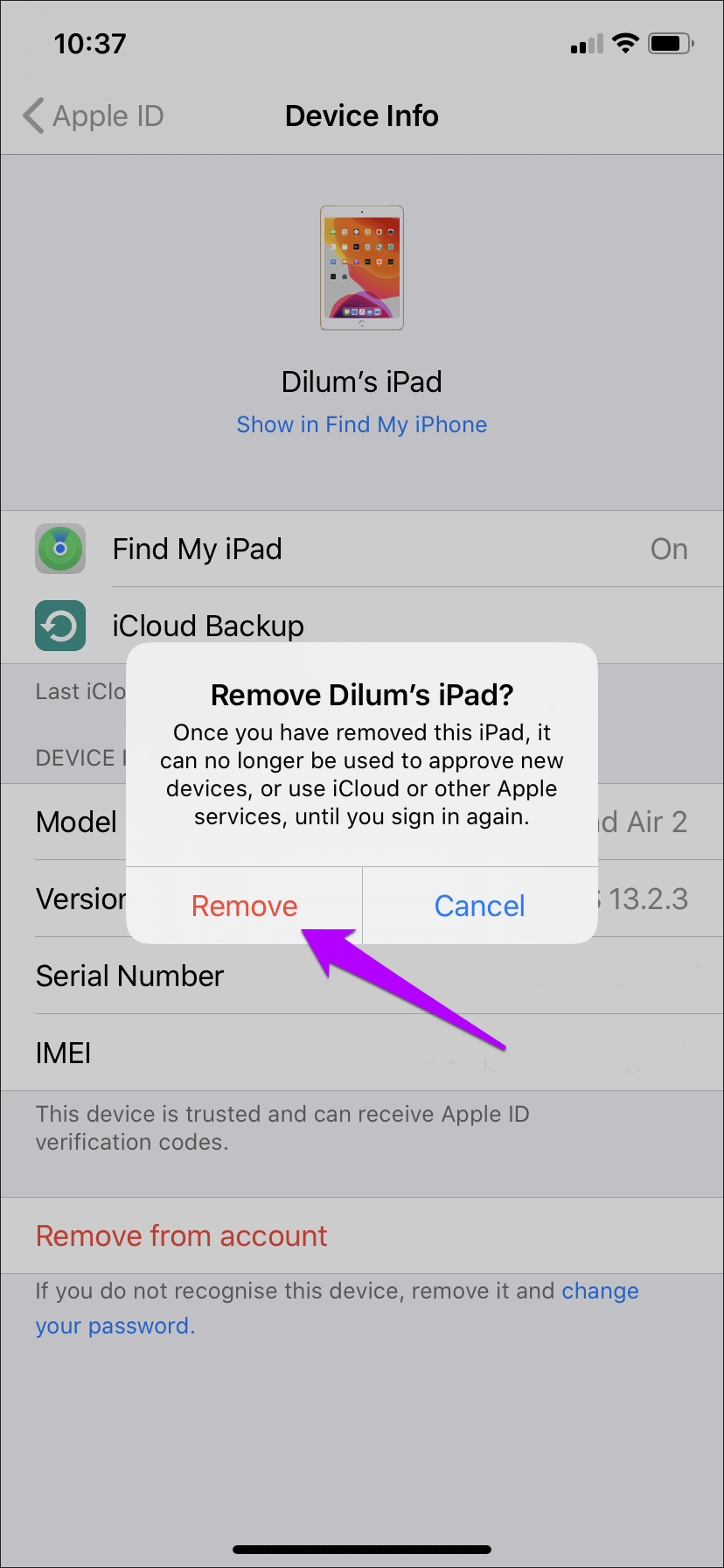
Attendez quelques secondes et l'appareil sélectionné doit être supprimé de votre identifiant Apple. Répétez cette opération pour tous les autres appareils que vous souhaitez supprimer.
2. Supprimer l'appareil de l'identifiant Apple à l'aide de MAC
Un autre moyen simple de consulter et de supprimer la liste des appareils Apple consiste à utiliser un Mac. Une courte plongée dans le panneau des Préférences Système devrait vous y aider.
Étape 1: Ouvert Menu pomme Et puis appuyez sur Préférences système.
Étape 2: Cliquez sur l'option intitulée ID apple.
Remarque: sur MacOS Mojave et les versions antérieures, cliquez sur l'option appelée «iCloud» à la place.
Étape 3: Sélectionnez le périphérique que vous souhaitez supprimer du volet droit. Après cela, cliquez sur "Retirer du compte" .
Étape 4: Cliquez “Supprimer“Confirmation.
Répétez la procédure pour tout autre périphérique que vous souhaitez supprimer, puis quittez le panneau Préférences Système.
3. Supprimez l'appareil de l'identifiant Apple à l'aide du portail de gestion des comptes
Si vous n'avez pas d'iPhone, iPad ou autre Mac personnel sous la main, le portail de gestion de compte Apple ID vous permettra de retirer rapidement vos appareils. Cette méthode fonctionne sur les navigateurs de bureau ou les appareils mobiles, vous pouvez donc même utiliser un appareil Windows ou Android pour cette tâche sans aucun problème.
Étape 1: Inscription d'entrée à Portail de gestion des comptes Apple ID.
Étape 2: Sélectionnez l'appareil que vous souhaitez supprimer de la section Appareils, puis appuyez ou cliquez sur Supprimer du compte.
Étape 3: Cliquez et appuyez sur Supprimer cet iPhone / iPad / Mac À confirmer.
Vérifiez et supprimez tous les autres appareils indésirables, puis déconnectez-vous du portail de gestion des comptes Apple ID.
4. Supprimez l'appareil de l'identifiant Apple en utilisant ICLOUD.COM
Vous pouvez également utiliser l'application Web iCloud sur iCloud.com pour supprimer des appareils de votre identifiant Apple. Cependant, l'application Web ne fonctionne mieux que sur les ordinateurs de bureau ou sur un iPad exécutant Safari en mode bureau.
Étape 1: 11 S'inscrire Vers l'application Web iCloud iCloud.com.
Étape 2: Cliquez Au-dessus de votre nom dans le coin supérieur Depuis le panneau de lancement iCloud.com, puis cliquez sur Paramètres du compte.
Étape 3: Sélectionnez l'appareil Que vous souhaitez supprimer du bas de la section Mes appareils.
Étape 4: Cliquez sur l'icone en forme de «x» À côté de l'appareil que vous souhaitez supprimer.
Étape 5: Cliquez “Supprimer«Confirmez votre décision.
Après avoir supprimé tout autre appareil, déconnectez-vous d'iCloud.com.
Annuler votre identifiant Apple
Supprimer un appareil d'un identifiant Apple est très facile une fois que vous avez appris à le faire. Comme vous l'avez vu, vous n'avez pas nécessairement à utiliser un iPhone, iPad ou un autre Mac qui vous appartient non plus - le portail de gestion de compte Apple ID ou l'application Web iCloud.com devrait fonctionner correctement. Mais encore une fois, mentionnez les effets potentiels de la suppression des appareils usagés ou des appareils que vous envisagez de vendre.